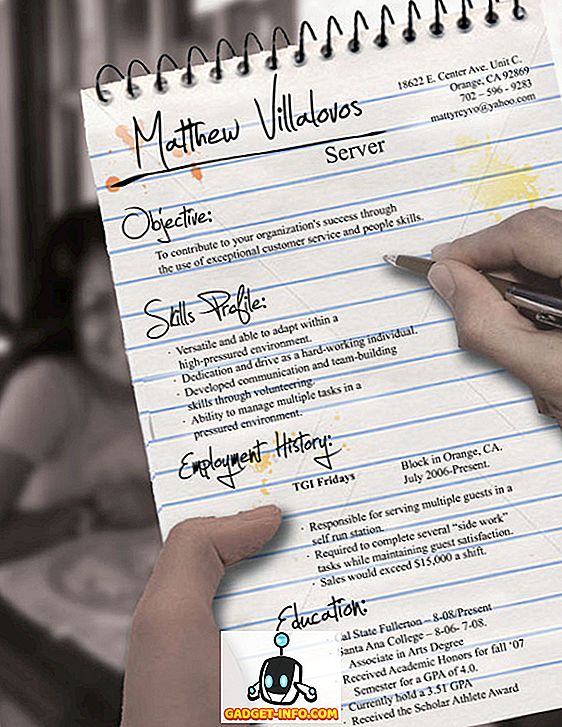У Linux це досить просто (як і в більшості операційних систем), щоб перезавантажити комп'ютер, вийти з облікового запису користувача або повністю вимкнути вашу систему. Часто це так само просто, як натиснути кнопку живлення на комп'ютері або натиснути кнопку на панелі інструментів. У Ubuntu з'явиться вікно, подібне до цього.

Ви зможете негайно вимкнути комп'ютер (після завершення сеансу), перезавантажити, вийти з системи та інше.
Все це можна зробити і через термінал, що особливо зручно для тих користувачів Ubuntu, які завжди зберігають відкритий термінал. Цей метод також включає кілька варіантів, особливо для вимкнення системи.
Завершення роботи Ubuntu з терміналу
По-перше, ми відкриємо термінал.

Перш ніж потрапити до команд, зверніть увагу, що багато речей, які ми зробимо, негайно припинять поточний сеанс, тому хорошу ідею - зберегти все під час перегляду цього підручника, так що якщо - випадково - ви помилково вимкнете комп'ютер, ви нічого не втратите.
Це сказав, ми ідемо.
Перше, про що ми поговоримо - це вимкнення комп'ютера. Ми зробимо це за допомогою команди завершення роботи. Найбільш просто, ми можемо вимкнути наш комп'ютер, ввівши в Terminal:
sudo завершення роботи -h зараз

Якщо ви нещодавно не виконали дію в якості адміністратора, вам буде запропоновано ввести пароль. Після успішного введення його комп'ютер негайно почне процедуру вимкнення.
Використання цієї команди в основному дає вашому комп'ютеру можливість зупинити або припинити роботу, а потім зробити це негайно. Припинення просто зупиняє всі запущені процеси, унеможливлюючи вимкнення комп'ютера, тоді як команда poweroff виконує обидві дії.
Примітка: якщо ви хочете припинити роботу, ви також можете ввести термінал sudo stop .
Якщо ви хочете переконатися, що ваша система зупиняється або перестає працювати за замовчуванням, наступні команди роблять саме це.
sudo shutdown -P HH: MM
або
sudo shutdown -H HH: MM
У будь-якому випадку, час в кінці необхідний. Введення судо-вимкнення -P або вимкнення sudo -H без часу призведе до повідомлення, що час необхідний.
Що робити, якщо ви хочете трохи більше контролювати? Команда завершення роботи має багато параметрів. Наприклад, якщо ви хочете вимкнути комп'ютер за 30 хвилин, тоді вимкнення sudo +30 буде командою.

Якщо ви хочете вимкнути комп'ютер о 5:30 вечора (як приклад), тоді вимкнення sudo 17:30 буде командою для використання.

Примітка: всі команди, які вимагають часу, використовують 24-годинний час, навіть якщо ваш годинник встановлено на 12-годинний час, тому вимкнення sudo 5:30 буде 5:30 ранку.
Нарешті, якщо ви використовуєте один з цих прикладів з прикріпленим часом, і розумієте, що хочете продовжувати користуватися комп'ютером, набравши sudo shutdown -c в іншому термінальному сеансі, скасуйте заплановане завершення роботи.

Якщо потрібно перезавантажити комп'ютер, у вас є два варіанти. Перша все ще використовує команду shutdown, але додає опцію в кінці, яка повідомляє вашій системі про перезавантаження після успішного завершення роботи.

Звичайно, введення sudo shutdown -r не обов'язково є інтуїтивним, тому, на щастя, ми можемо просто набрати sudo reboot в терміналі, щоб виконати те ж саме.

Нарешті, деякі системи мають режим сплячого режиму або призупинення на стандартному екрані виходу. Параметр призупинення зберігає поточний стан, після чого "майже" вимикається, щоб швидко повернутися до поточного стану. Хоча призупинено, комп'ютер все ще використовує живлення (важливо, якщо використовується ноутбук). Hibernate є тим же самим, що і режим призупинення, але ваш поточний стан зберігається на диску, а комп'ютер вимкнено. Необхідно перезавантажити систему, але після перезавантаження можна повернутися до поточного стану. Для виконання будь-якої з них з командного рядка використовується команда менеджера живлення.
Введення sudo pm-suspend призупинить роботу комп'ютера.

Аналогічно, sudo pm-hibernate є командою, щоб помістити його в режим глибокого сну.

І це все. Команди основного вимкнення та перезавантаження можуть бути дуже базовими, але з додаванням згаданих модифікаторів (на додаток до команд hibernate і suspend) у вас є дуже повний набір команд для керування сеансами, все з базового термінального сеансу.